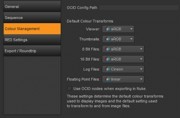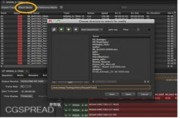1. 首先要把想要做跟踪的素材转换成序列素材。(这里用vegas Pro 11.0来转换)
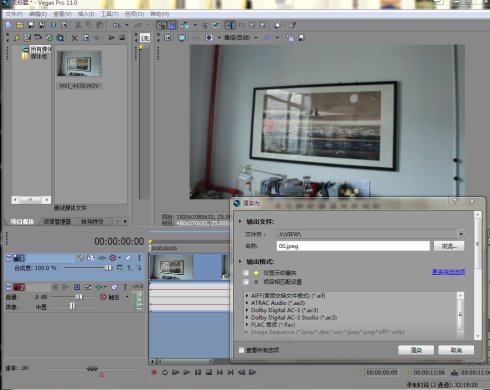
2. 然后打开NukeX,将转换好的素材连接节点。点击S快捷键设置工程,高清,25帧。
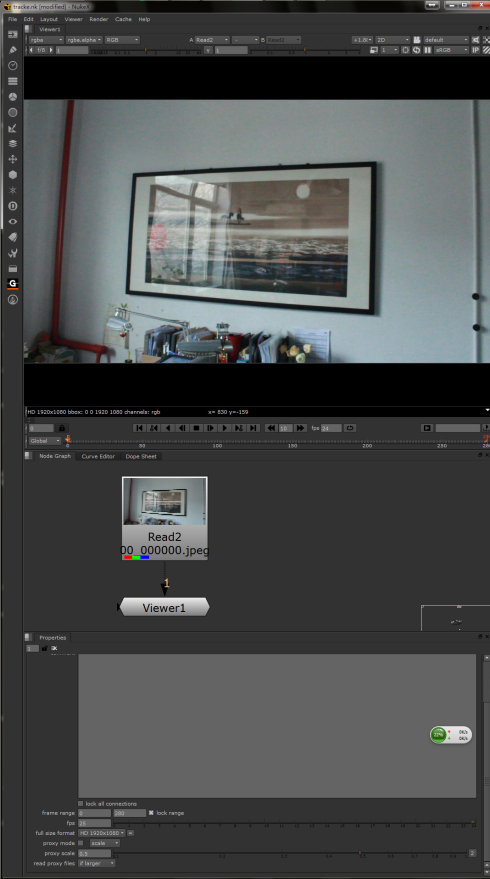
3.如果素材中带有反射效果,那么需要用roto进行遮挡,并且根据视频对roto进行位移动画,不然会影响跟踪 效果。
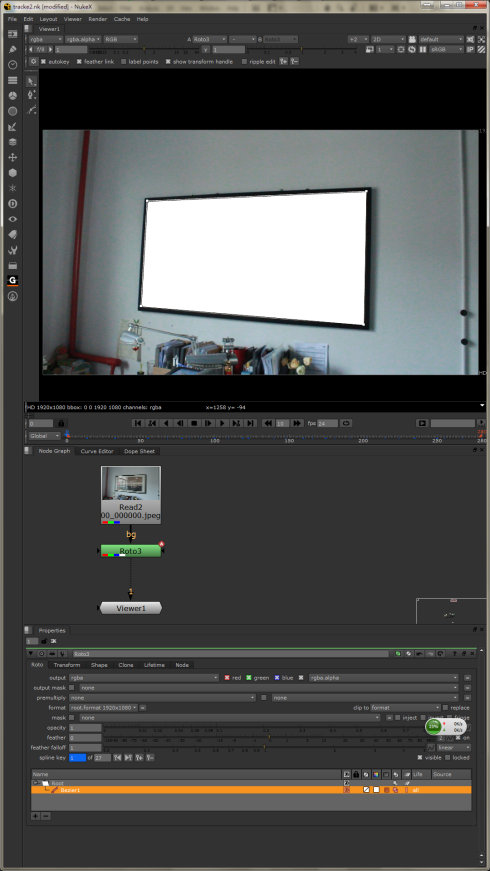
4. 添加节点Camera Tracker。(这个节点为本教程的核心)
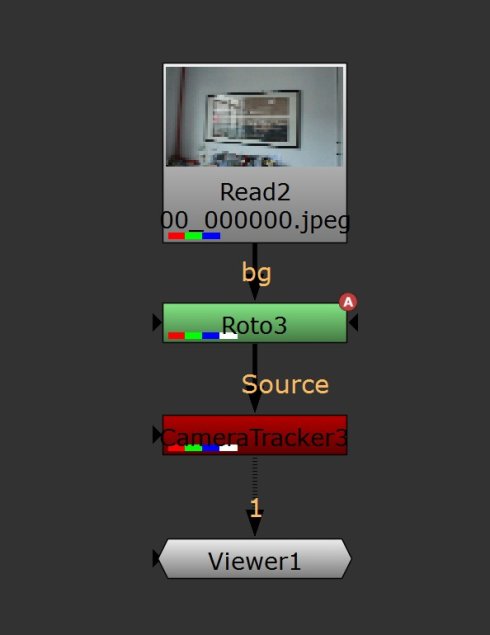
5.双击CameraTracker进入信息面板进行设置。首先设置CameraTracker面板。将Mask设置为Source Alpha。(此 设置是应用Roto节点的Alpha信息,被Roto覆盖的地方将不参与解算)
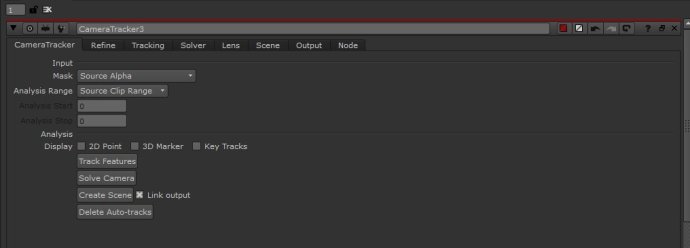
6. 现在进入Tracking面板。将Number of Features数值提高,(这是跟踪点数)。并且将Detection Threshold数值适当降低。
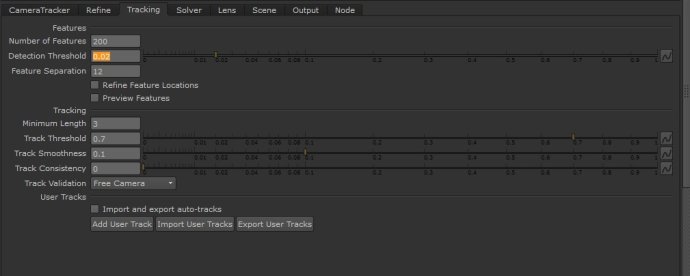
7.现在回到CameraTracker面板。点击Track Features,进行跟踪。
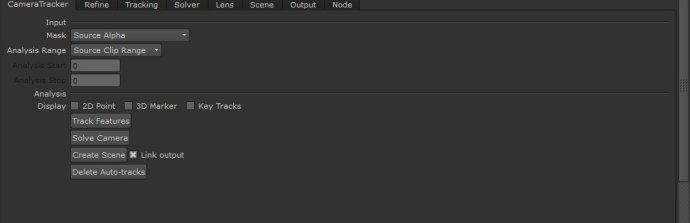
8.如图所示,画面中出现了红色与绿色的标记。(绿色为正确的跟踪点,红色为错误的跟踪点)
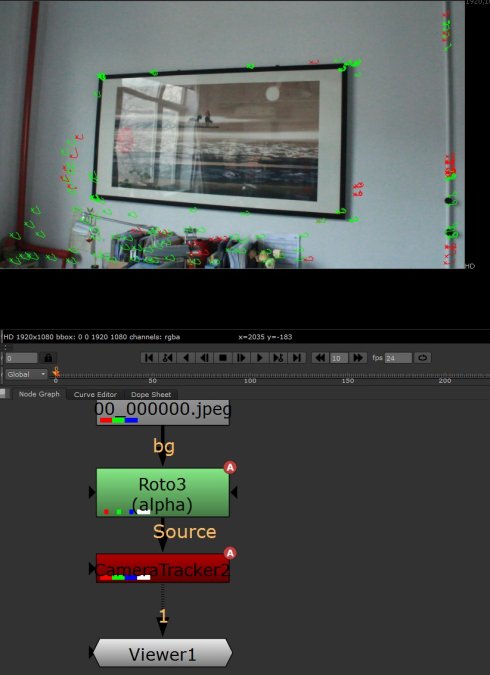
9.接下来我们来减少错误信息。进入Refine面板,观察track len-min,与tracke len-max的数值变化。取中间 值。更改Min length的数值。(小于Min length的标记将被删除)点击Delete Unsolved,这时我们发现画面 中的红色标记变少了。然后点击Solve Camera,从新解算相机。
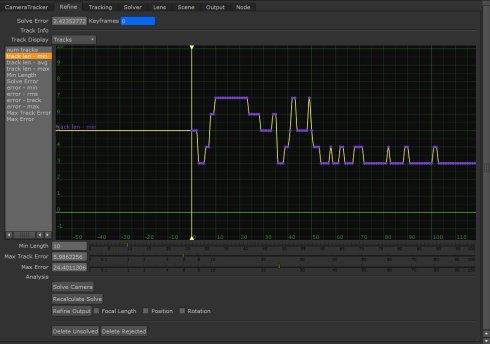
10.接下来进入CameraTracker面板,点击Create Scene,创建场景。白色的点云将被生成。
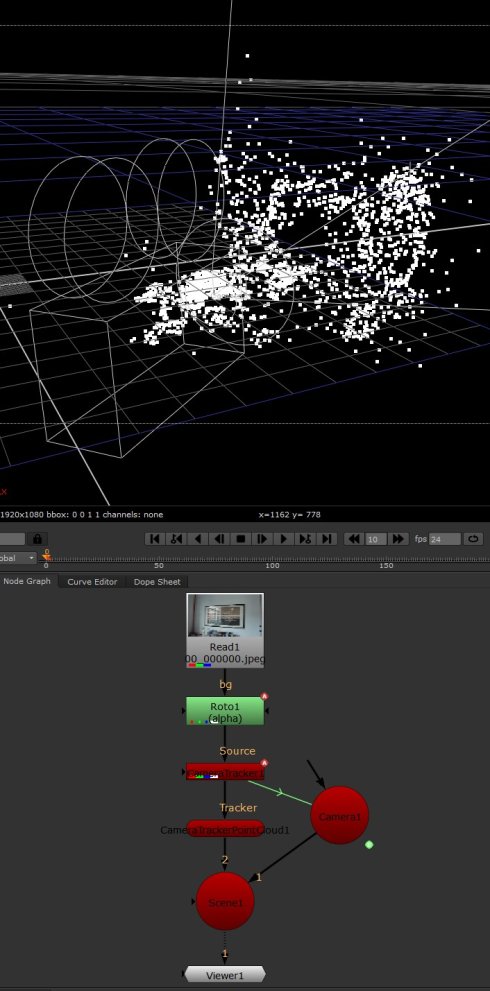
11.现在添加节点ScanlineRender节点,没有这个节点在画面中是无法观察的,注意连接的方式
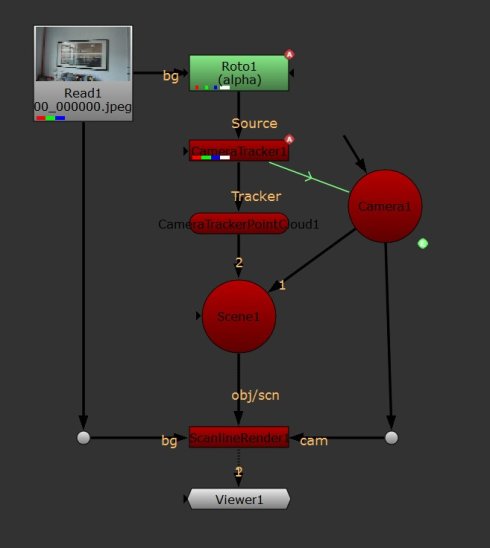
12.跟踪已经完成了,现在我们将画面中的画替换成视频。
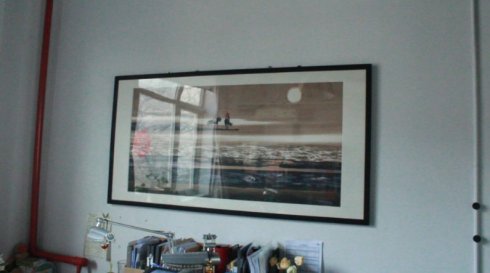
13.创建一个Card并且连接CheckerBoard。(这是用来作参考的模型)
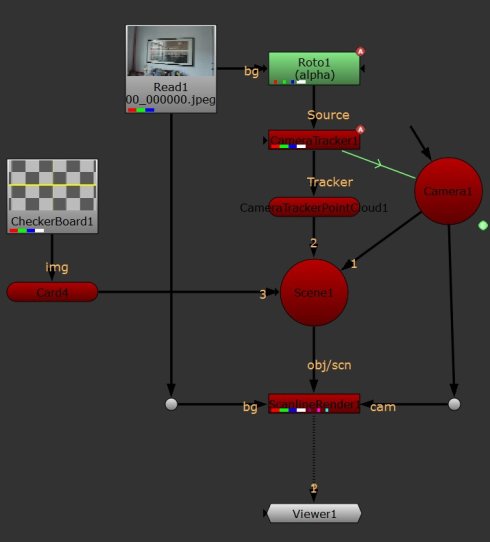
14.接下来需要将参考模型对齐到画面中,遮挡画框。双击Camera Tracker节点,在视图中找到画框上的一点。 (黄色标记点是我选择的点)
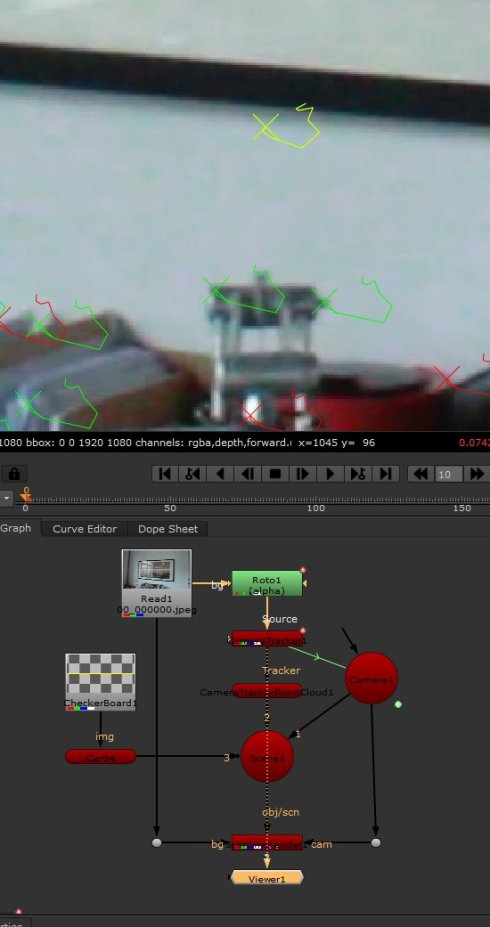
15.然后点击键盘Tap键进入三维视图,其中黄色的点就是我们选择的对应点。
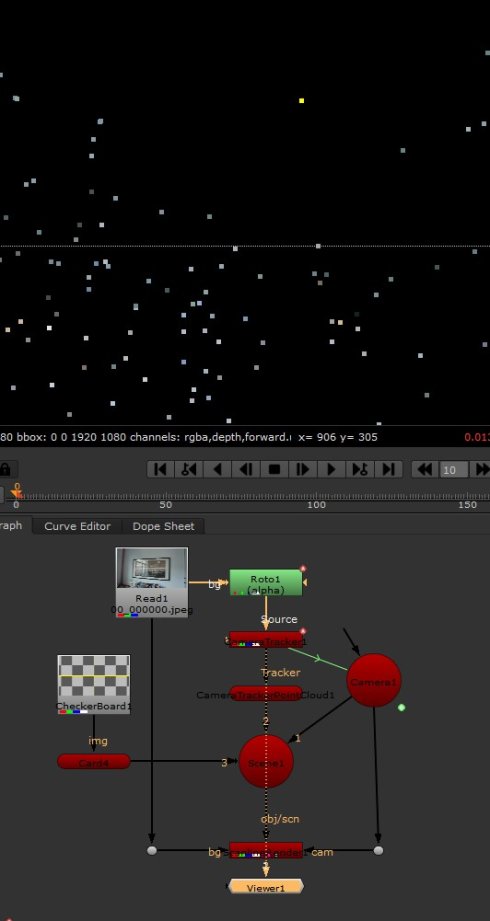
16. 然后进入ScanlineRender节点的视图,再次选择刚才的黄色点,现在点成绿色显示。
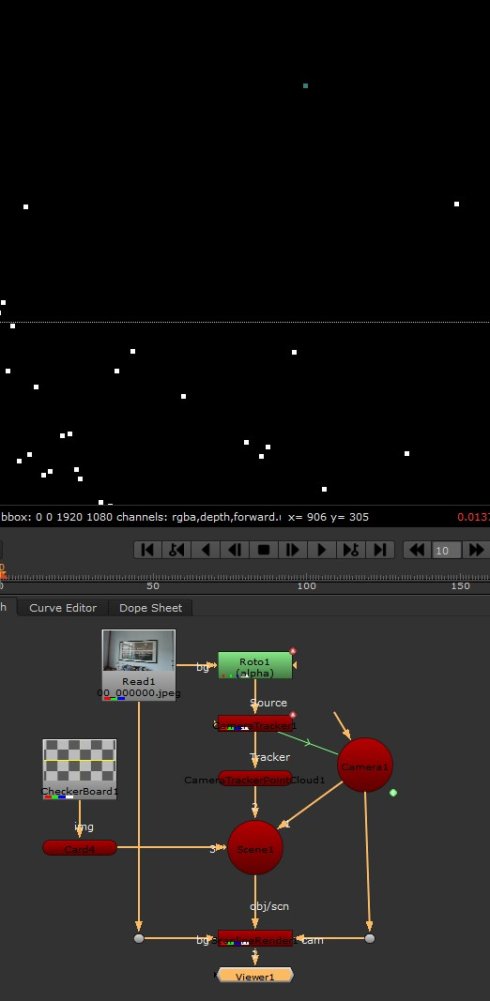
17.进入Card节点,匹配位置信息。(如图选择)如果需要更加精细的效果,可以为Card制作关键帧。
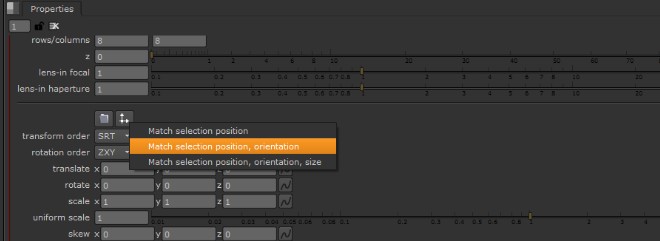
18. 现在将我们的CheckerBoard替换成视频。
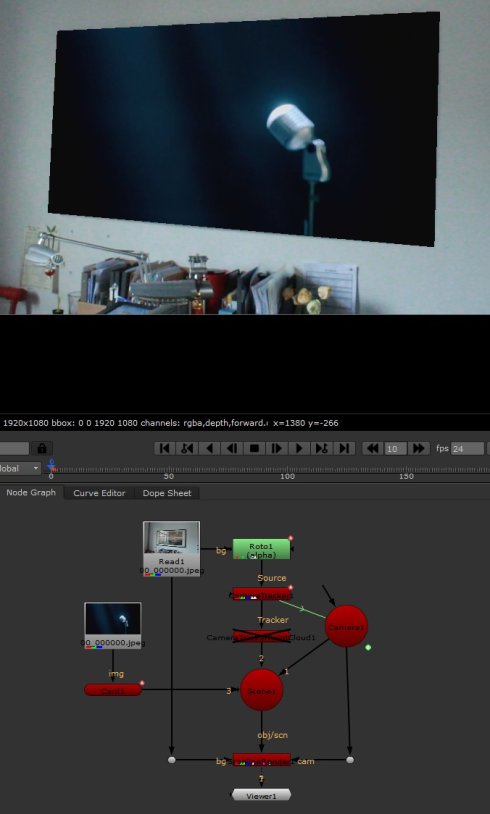
19.为视频添加阴影效果。(由于位置一致所以会出现花屏的效果)
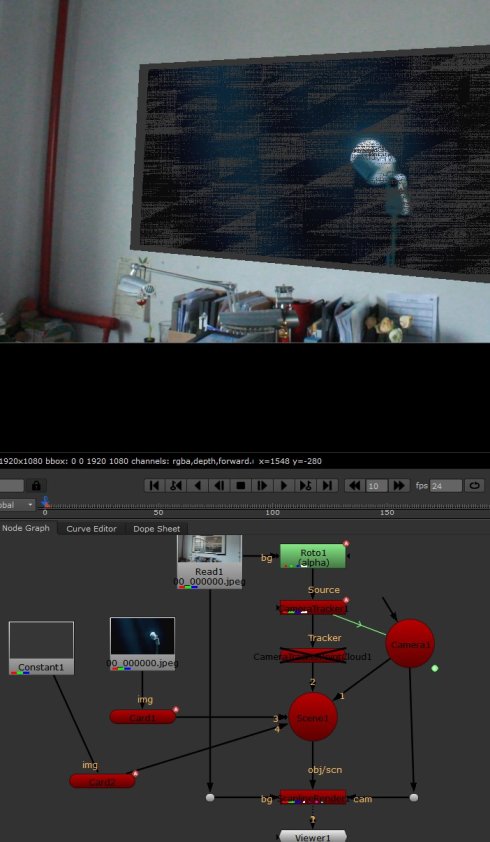
20.在阴影节点Card后面添加TransformGeo节点。根据实际情况调节位移信息,此时视频与阴影分开了。
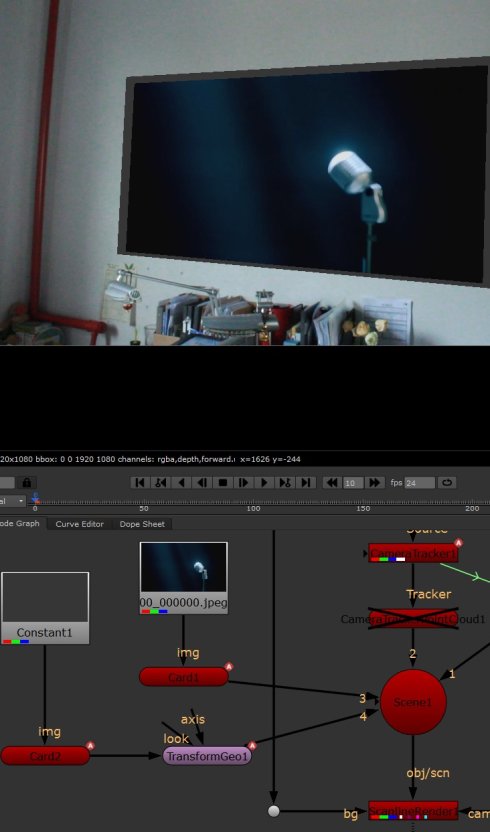
21. 为阴影节点下添加Roto(Roto的形状就是画框的形状),并且添加EdgeBlur节点。
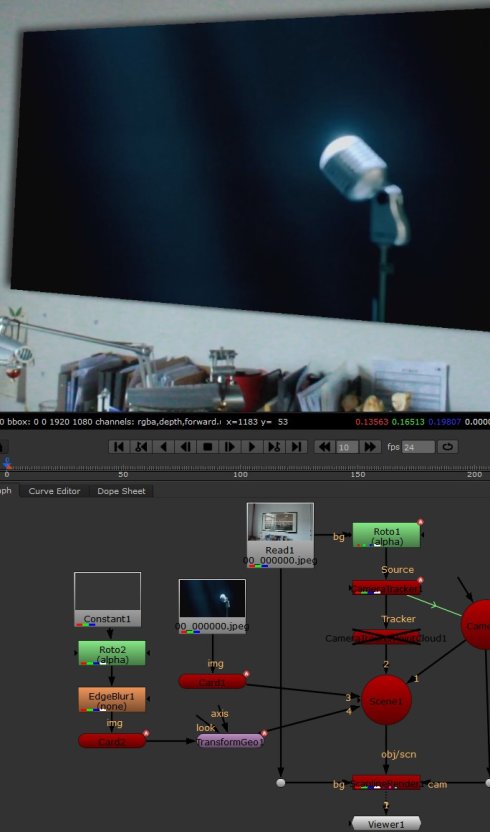
22.最后可以根据实际情况添加一些节点。(这里我添加了Defocus节点,和TransformGeo节点)。
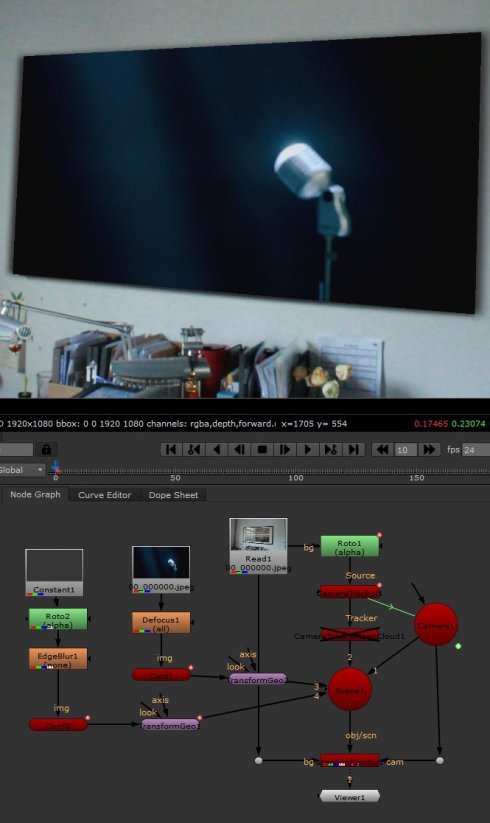
23.打完收工。(由于Roto是比较麻烦的事情,这里就不细扣了,画面最后的穿帮请见谅)